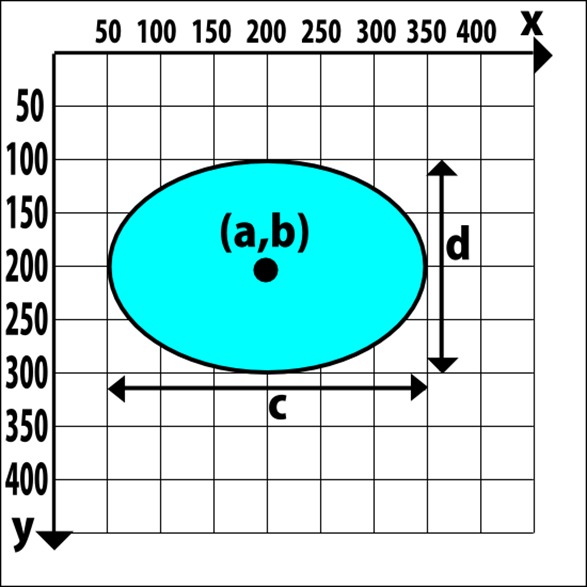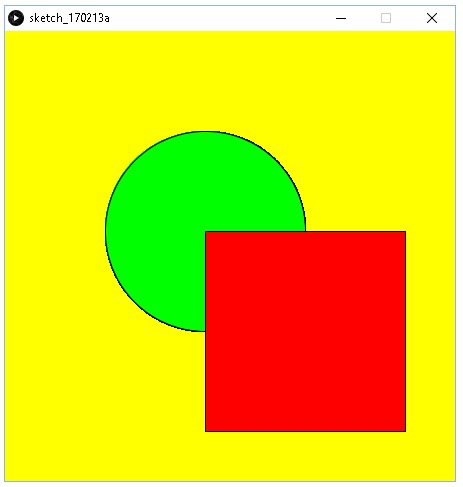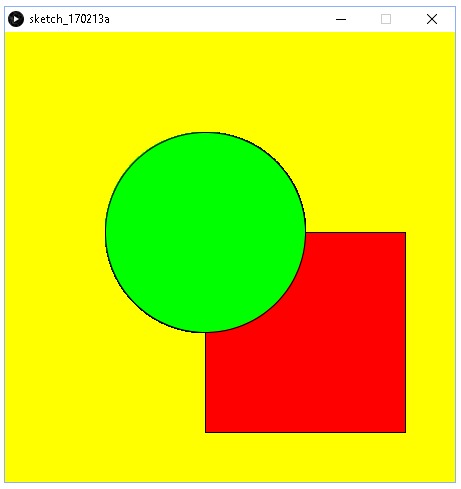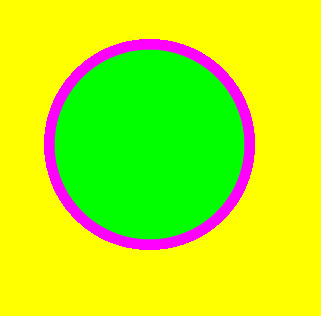2.1 Suorakulmio ja ellipsi
Yhteenveto

|
// Ohjelman tehnyt: e-Oppi Oy
// 29.1.2017
void setup() {
size(450,450); // Ikkunan koko
background(255); // Taustaväri valkoinen
strokeWeight(5); // Reunaviivan paksuus 5
}
void draw() {
fill(0,255,255); // Täyttöväri syaani
stroke(0); // Reunaviivan väri musta
rect(50,50,100,200); // Suorakulmio
fill(255,0,255); // Täyttöväri magneta
ellipse(300,100,250,100); // Ellipsi
fill(0,128,128); // Täyttöväri sinivihreä
noStroke(); // Ei reunaviivaa
ellipse(150,350,100,100); // Ympyrä
stroke(128,0,0); // Reunaviivan väri kastanjanruskea
noFill(); // Ei täyttöä
rect(250,250,100,100); // Neliö
}
Suorakulmio
Olemme jo käyneet läpi, kuinka piirretään piste ja viiva xy-koordinaatistoon. Lisätään vielä muutamia tavallisimpia piirtokomentoja, joita voimme käyttää ohjelmoinnissa. Aloitetaan suorakulmiosta.
|
KOMENTO |
MERKITYS |
|---|---|
|
rect(a,b,c,d); |
Komento piirtää suorakulmion. Suorakulmion vasen yläpiste on (a,b) ja suorakulmion leveys on c ja suorakulmion korkeus on d. |
|
a |
a on desimaali- tai kokonaislukuarvo, joka kertoo suorakulmion vasemman yläpisteen vaakasuuntaisen etäisyyden ikkunan vasemmasta reunasta. |
|
b |
b on desimaali- tai kokonaislukuarvo, joka kertoo suorakulmion vasemman yläpisteen pystysuuntaisen etäisyyden ikkunan yläreunasta. |
|
c |
c on desimaali- tai kokonaislukuarvo, joka kertoo suorakulmion leveyden pikseleinä. |
|
d |
d on desimaali- tai kokonaislukuarvo, joka kertoo suorakulmion korkeuden pikseleinä. |
Esimerkiksi kuvan mukainen suorakulmio saadaan komennolla rect(150,100,150,250); Kun tästä tehdään ohjelma, niin se voisi olla seuraavanlainen. Ohjelma piirtää syaanin värisen suorakulmion valkealla taustalla.
|
// Ohjelman tehnyt: e-Oppi Oy
// 29.1.2017
void setup() {
size(450,450); // Ikkunan koko
background(255); // Taustaväri valkoinen
fill(0,255,255); // Täyttöväri syaani
}
void draw() {
rect(150,100,150,250); // Piirtää suorakulmion
}
Tutki koodia kirjoittamalla rect-komento muotoon: rect(100,150,150,250); tai muotoon rect(150,100,250,150); Mitä tapahtui?
Huomio: rect-komentoon voidaan myös lisätä viides arvo. Viides arvo kertoo nurkan pyöristyksen suuruuden.
 |
 |
 |
|
rect(100,100,200,200); Ei pyöristystä |
rect(100,100,200,200,50); Pyöristyksen suuruus 50 |
rect(100,100,200,200,200); Pyöristyksen suuruus 200 |
Ellipsi
Seuraavalla komennolla voidaan piirtää ellipsi tai ympyrä.
|
KOMENTO |
MERKITYS |
|---|---|
|
ellipse(a,b,c,d); |
Komento piirtää ellipsin. Ellipsin keskipiste on (a,b) ja ellipsin leveys on c ja ellipsin korkeus on d. Jos c ja d ovat samoja, niin silloin piirretään ympyrä. |
|
a |
a on desimaali- tai kokonaislukuarvo, joka kertoo ellipsin keskipisteen vaakasuuntaisen etäisyyden ikkunan vasemmasta reunasta. |
|
b |
b on desimaali- tai kokonaislukuarvo, joka kertoo ellipsin keskipisteen pystysuuntaisen etäisyyden ikkunan yläreunasta. |
|
c |
c on desimaali- tai kokonaislukuarvo, joka kertoo ellipsin leveyden pikseleinä. |
|
d |
d on desimaali- tai kokonaislukuarvo, joka kertoo ellipsin korkeuden pikseleinä. |
Esimerkiksi kuvan mukainen ellipsi saadaan komennolla: ellipse(200,200,300,200);.
Kokonainen ohjelma, joka piirtää syaanin värisen ellipsin, on seuraava.
|
// Ohjelman tehnyt: e-Oppi Oy
// 29.1.2017
void setup() {
size(450,450); // Ikkunan koko
background(255,255,255); // Taustaväri valkoinen
fill(0,255,255); // Täyttöväri Syaani
}
void draw() {
ellipse(200,200,300,200); // Piirretään ellipsi
}
Tutki koodia muuttamalla ellipse-komento muotoon ellipse(200,200,200,300); Mitä tapahtui? Kuinka saisit aikaiseksi ympyrän? Kuinka saisit ympyrän siirrettyä ikkunan nurkkaan?
Kuvioiden värittäminen
Ohjelmoinnissa käytetään RGB-värejä. Värit luodaan kolmen päävärin sekoituksena. Päävärit ovat punainen (R = Red), vihreä (G = Green) ja sininen (B = Blue). Kukin väri voi saada arvoja luvusta 0 lukuun 255. Näitä kolmea pääväriä sekoittamalla voidaan muodostaa yhteensä 16 777 216 eri värisävyä. Alla olevissa taulukoissa on kuvattu tavallisimmat sävyt.
Päävärit

Muita tavallisimpia värejä
Tässä vielä yksi taulukko, josta näet värit (R,G,B) arvojen perusteella.

Ikkunan taustaväri asetetaan komennolla: background(R,G,B); ja kuvion täyttöväri asetetaan komennolla fill(R,G,B); Olemme käsitelleet nämä komennot jo edellisessä kappaleessa. Käydään vielä muutama värikomento lisää.
Päällä vai alla?
Kuten huomasit, niin komennot suoritetaan järjestyksessä. Se piirtokomento, joka on tehty ensimmäisenä, tulee alimmaiseksi. Vastaavasti se piirtokomento, joka on tehty viimeiseksi, tulee päällimmäiseksi. Samoin väri pitää asettaa ennen piirtokomentoa, koska piirtäminen suoritetaan aina sen hetkisellä väriarvolla.
Sanallinen algoritmi ylläoleville ohjelmille olisi seuraava.
| SANALLINEN ALGORITMI | SANALLINEN ALGORITMI |
|---|---|
|
|
Reunaviivan paksuus ja väri
Komennolla: strokeWeight(koko); voidaan paksuntaa reunaviivaa. Laita sulkujen sisään kokonaislukuarvo, joka kuvaa reunaviivan paksuutta.
Komennolla: stroke(R,G,B); voidaan reunaviivalle asettaa haluttu väri. Väri muodostetaan kolmen päävärin sekoituksena. Alla on esimerkki näistä komennoista. Tehdään ohjelma, joka piirtää vihreän ympyrän ikkunan keskelle, jossa on magnetan värinen reunaviiva. Laitetaan ikkunan taustaväriksi keltainen.
|
// Ohjelman tehnyt: e-Oppi Oy
// 29.1.2017
void setup() {
size(400,400); // Ikkunan koko
background(255,255,0); // Taustaväri keltainen
strokeWeight(10); // Reunan paksuus 10
stroke(255,0,255); // Reunan väri magneta
fill(0,255,0); // Täyttöväri vihreä
}
void draw() {
ellipse(200,200,200,200); // Piirtää ympyrän
}
Ei reunaviivaa
Komennolla: noStroke(); voidaan piirrettävästä kuviosta poistaa reunaviiva. Laita tämä asetus, ennen piirtokomentoja. Alla on tästä esimerkki. Tehdään ohjelma, joka piirtää vihreän ympyrän ilman reunaviivaa.
|
// Ohjelman tehnyt: e-Oppi Oy
// 29.1.2017
void setup() {
size(400,400); // Ikkunan koko
background(255,255,0); // Taustaväri keltainen
noStroke(); // Poistetaan reunaviiva
fill(0,255,0); // Täyttöväri vihreä
}
void draw() {
ellipse(200,200,200,200); // Piirtää ympyrän ilman reunaviivaa
}
Ei täyttöä
Komennolla: noFill(); voidaan piirrettävistä kuvioista poistaa täyttö. Alla on tästä esimerkki. Tehdään ohjelma, joka piirtää ympyrän ilman täyttöä. Ympyrään lisätään magnetan värinen reunaviiva.
|
// Ohjelman tehnyt: e-Oppi Oy
// 29.1.2017
void setup() {
size(450,450); // Ikkunan koko
background(255,255,0); // Taustaväri keltainen
strokeWeight(10); // Reunan paksuus 10
stroke(255,0,255); // Reunan väri magneta
noFill(); // Ei täyttöä
}
void draw() {
ellipse(200,200,200,200); // Piirretään ympyrä ilman täyttöä
}
Läpinäkyvyys
Kolmen päävärin lisäksi käytössä on ns. alfa-arvo, joka kuvastaa värin läpinäkyvyyttä. Voit lisätä koska tahansa fill - komentoon neljännen lukuarvon. Myös alfa-arvo voi saada arvoja luvusta 0 lukuun 255. 0 on täysin läpinäkyvä ja 255 on täysin peittävä. Alla on tästä esimerkki. Tehdään ohjelma, joka piirtää punaisen, sinisen ja vihreän ympyrän osittain päällekkäin, niin että niissä on läpinäkyvyyttä.
|
// Ohjelman tehnyt: e-Oppi Oy
// 29.1.2017
void setup() {
size(450,450); // Ikkunan koko
background(255); // Taustaväri valkoinen
}
void draw() {
fill(0,255,0,100); // Täyttöväri vihreä, Alfa-arvo 100
ellipse(150,150,200,200);
fill(255,0,0,100); // Täyttöväri punainen, Alfa-arvo 100
ellipse(300,150,200,200);
fill(0,0,255,100); // Täyttöväri sininen, Alfa-arvo 100
ellipse(225,275,200,200);
}